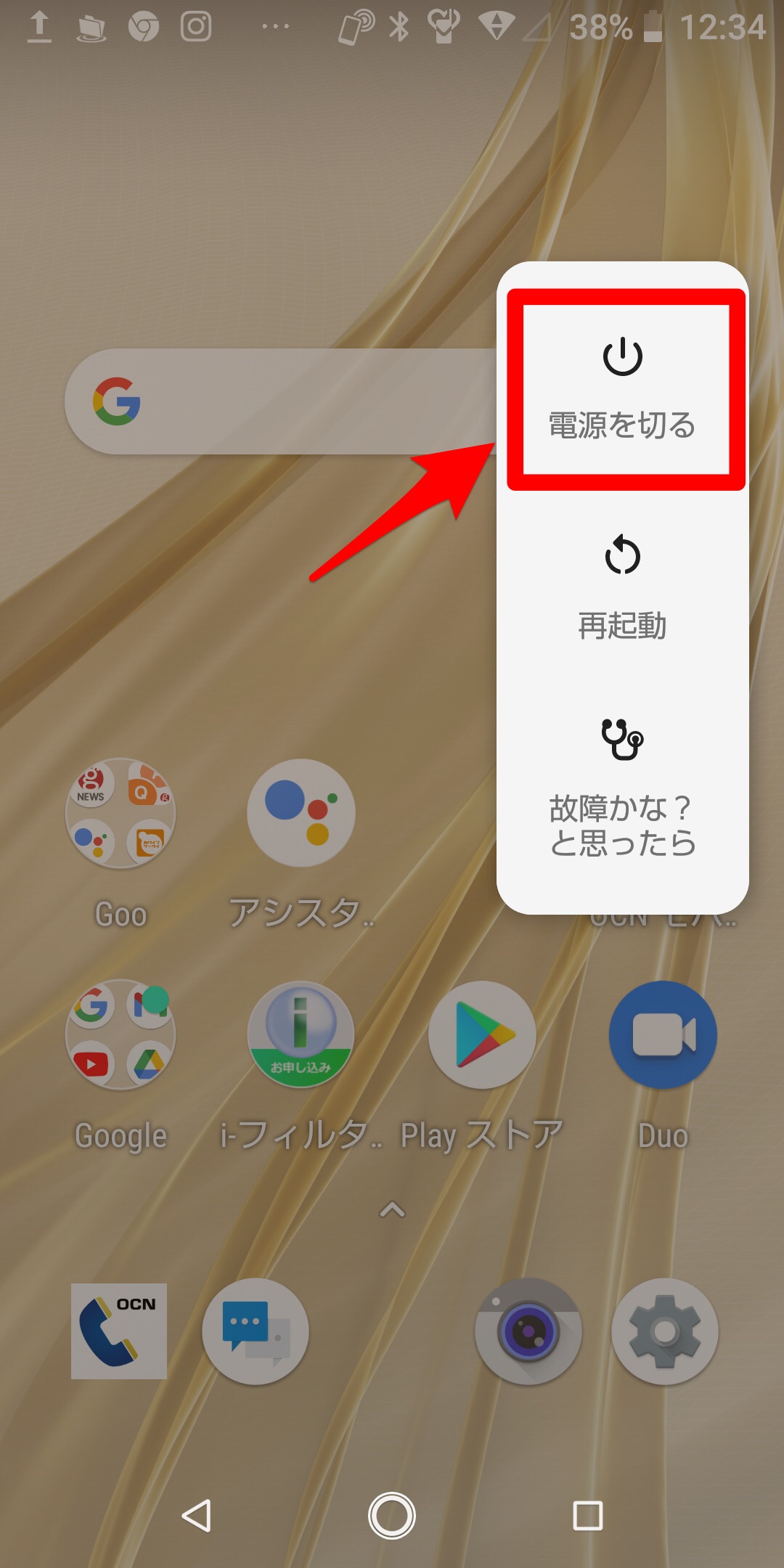【LINE】トーク・メッセージが受信できないときの原因と対処法を解説
Contents[OPEN]
【LINEが受信できない】iPhone端末に問題があるときの対処方法
- 端末を再起動する
- OSをバージョンアップする
- おやすみモードが設定されている
次に取り上げるLINEトークやメッセージの受信ができない原因は、スマホ本体に問題があることです。
スマホには、iPhoneとAndroidスマホの2種類があります。
スマホに問題がある場合、それぞれの端末でどんな対処法を試して問題を解決できるか、これから説明します。
まずiPhone本体に問題がある場合の対処表を3つ紹介します。
端末を再起動する
最初に紹介する対処法は、iPhoneを再起動することです。
端末に不具合やエラーが起きたときに、まず行うのが端末の再起動です。
LINEでトークやメッセージが受信できない原因が端末の不具合やエラーである場合は、まずiPhoneを再起動してみましょう。
OSをバージョンアップする
2番目に紹介する対処法は、iOSのバージョンアップです。
LINEアプリのアップデートやインストールを最近行っていれば、LINEアプリのバージョンは最新版です。
最新バージョンのLINEアプリは、最新バージョンのiOSに対応しています。
もし自分のiPhoneのiOSバージョンが古い場合は、バージョンアップをしましょう。
古いiOSバージョンは最新版LINEに対応していないので、トークやメッセージの受信ができないなどの問題が起きるかもしれません。
iOSのバージョンアップ方法を説明します。
ホーム画面にある「設定」アプリを開きます。表示されているメニューの中から「一般」を選択しましょう。
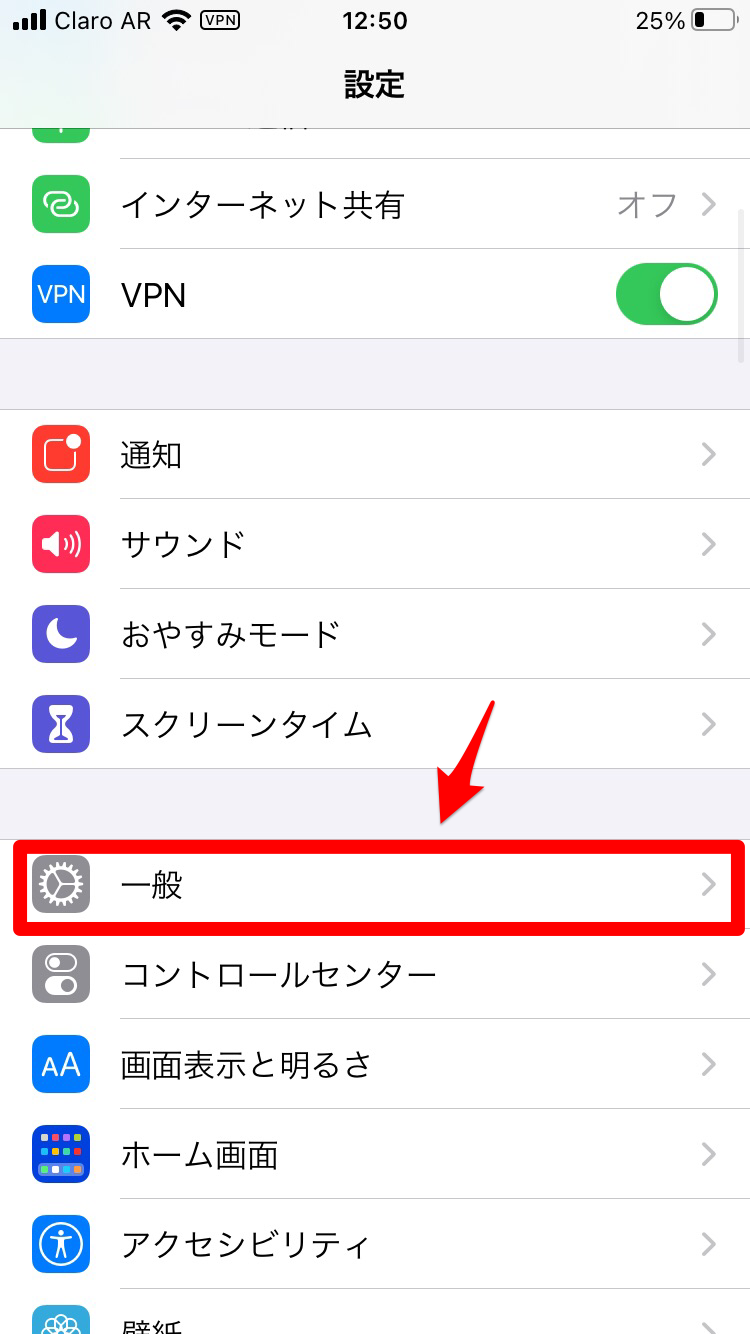
「一般」画面になります。表示されている項目の中から「ソフトウェア・アップデート」を選択しましょう。

「ソフトウェア・アップデート」画面になります。バージョンアップが可能なら、ここに表示されます。
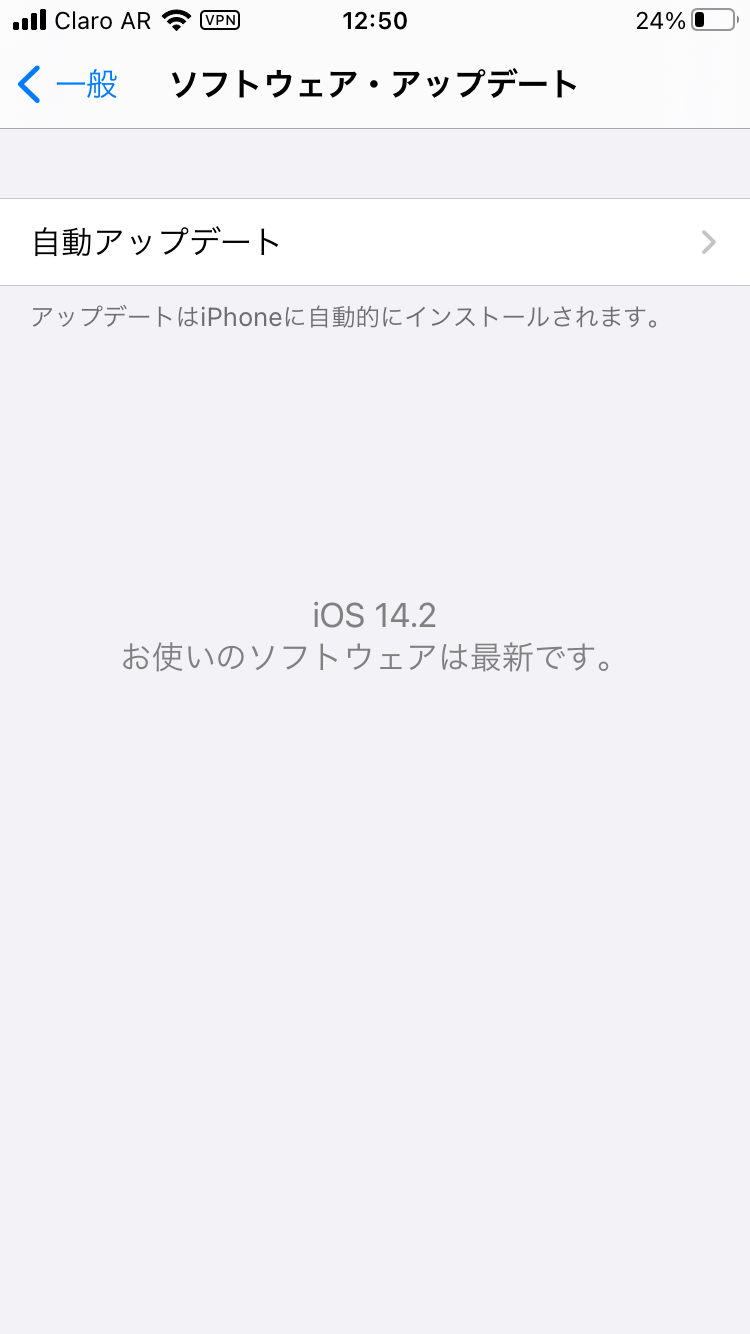
おやすみモードが設定されている
3番目に紹介する対処法は、「おやすみモード」の設定をOFFにすることです。
「おやすみモード」がONになっていると、電話やメールと同じようにLINEでのトークやメッセージの受信通知もOFFになるため、LINEで受信ができなくなります。
「おやすみモード」の設定を確認する方法を説明します。
ホーム画面にある「設定」アプリを開きます。表示されているメニューの中から「おやすみモード」を選択しましょう。
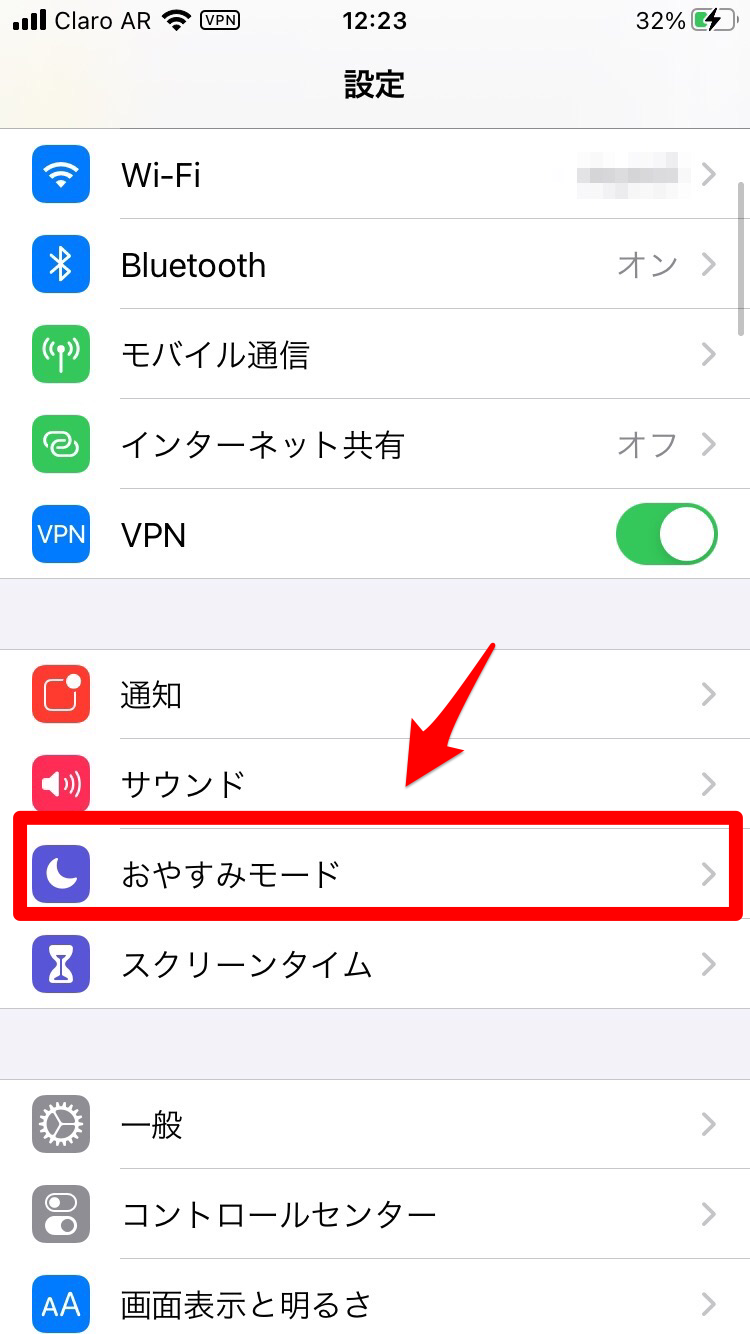
「おやすみモード」画面になります。表示されている「おやすみモード」と「時間指定」を共にOFFにしましょう。
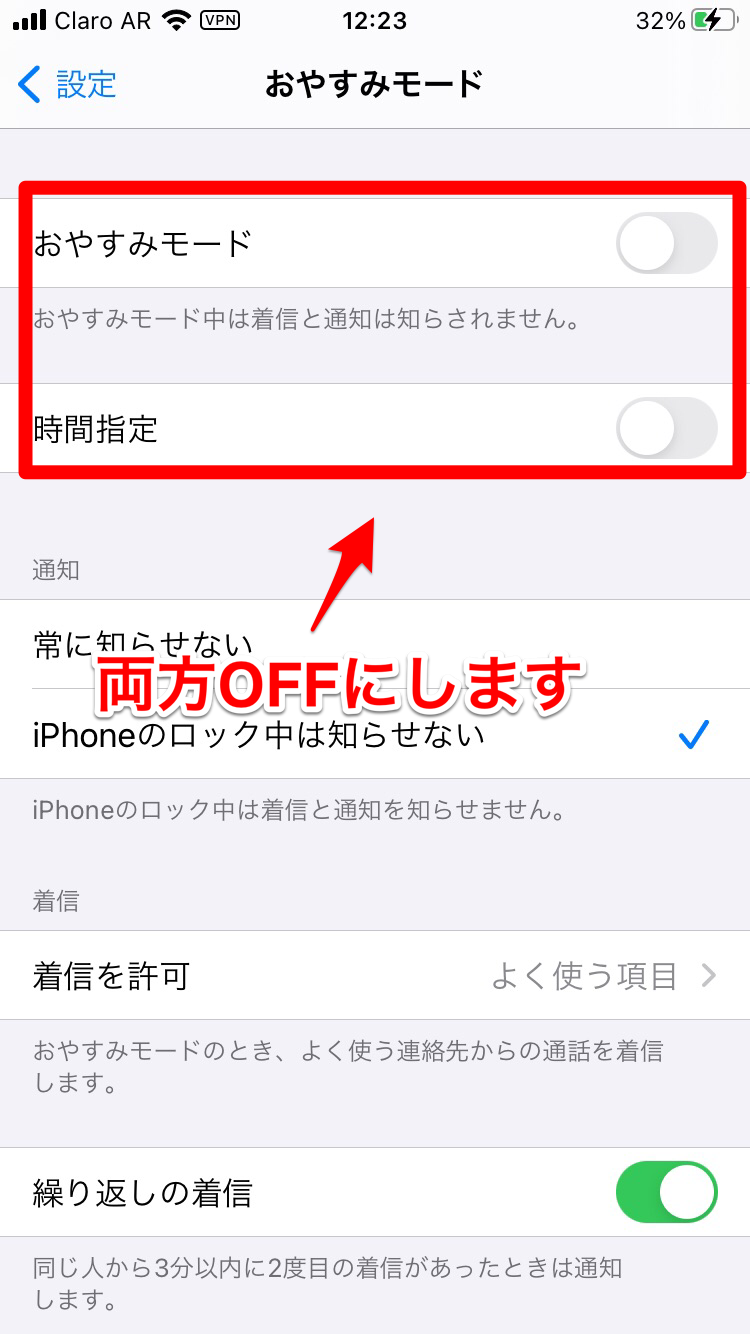
【LINEが受信できない】Android端末に問題があるときの対処方法
- 端末を再起動する
- OSをバージョンアップする
続いて、Androidスマホ本体に問題がある場合の対処表を2つ紹介します。
端末を再起動する
最初に紹介する対処法は、Androidスマホを再起動することです。
理由はiPhoneの場合と同じです。Androidスマホの再起動方法は、電源ボタンを長押しするとポップアップが立ち上がるので「再起動」を選択すれば行えます。